相信很多朋友都遇到过以下问题,就是钉钉电脑版中进行离职申请的详细流程。针对这个问题,今天手机之家小编就搜集了网上的相关信息,给大家做个钉钉电脑版中进行离职申请的详细流程的解答。希望看完这个教程之后能够解决大家钉钉电脑版中进行离职申请的详细流程的相关问题。
游戏伙伴还不熟悉钉钉电脑版的相关操作,下面笔者就讲解有关钉钉电脑版中进行离职申请的详细流程,希望对你们有所帮助.
钉钉电脑版中进行离职申请的详细流程

我们需要在首页的左下方找到4个点组合的按钮,鼠标单击选择该按钮,进入OA工作台。
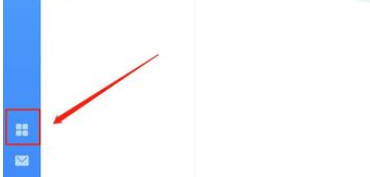
然后我们在OA工作台页面中找到“审批”功能按钮,点击选择该按钮进入审批页面。
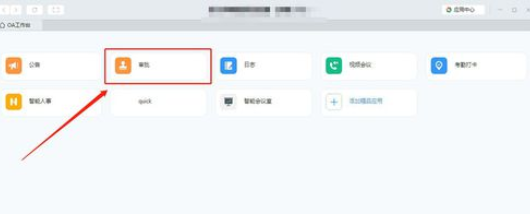
接着我们在审批页面,“发起审批”功能模块中找到“人力资源管理”模块下的“离职”按钮,单击选择该功能。
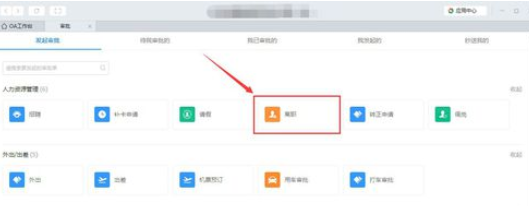
这时带星号的输入框为必填项“实际申请人”、“最后工作日”、“离职原因”、“工作对接人”等,其他的可以选填。
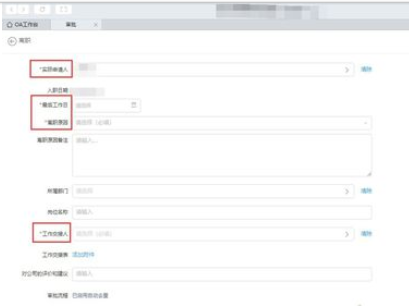
然后我们选择审批流程的领导,一般情况下已默认选择,查看一下是否有错漏,增删即可。最后还需要抄送一下人事部人员,以及是否需要转发给对接同事。
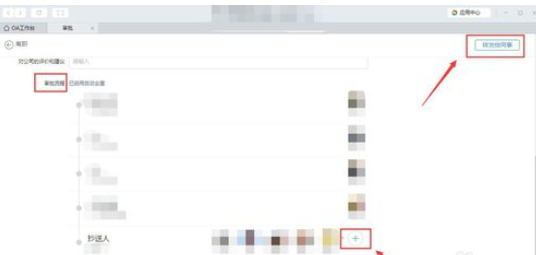
以上信息确认无误后,即可拖动右侧滚动栏到最下方,点击“提交”按钮即可完成离职表的填写。
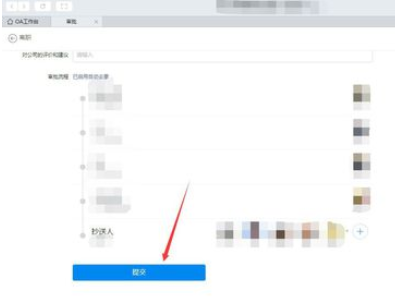
以上就是关于钉钉电脑版中进行离职申请的详细流程,大家应该都学会了吧!